聆听美妙音乐,尽享视听盛宴,是人们日常生活中不可或缺的享受。电脑与蓝牙音箱连接时经常出现的卡顿问题,让这份享受大打折扣。本文将深入探讨蓝牙音箱连接电脑时声音卡顿的原因并提出针对性的解决方案,帮助你畅享顺畅无阻的声音体验。 电脑与蓝牙音箱连接卡顿的原因 蓝牙版本差异:不同的蓝牙版本传输速度差别较大,新版本拥有更快的传输速度和更稳定的连接。 Wi-Fi干扰:Wi-Fi信号会与蓝牙信号产生干扰,影响数据传输的稳定性。 蓝牙设备过多:连接的蓝牙设备越多,传输负荷越大,容易导致卡顿。
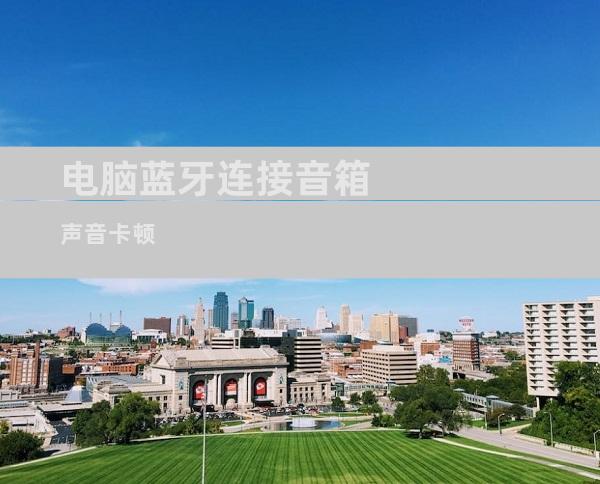
聆听美妙音乐,尽享视听盛宴,是人们日常生活中不可或缺的享受。电脑与蓝牙音箱连接时经常出现的卡顿问题,让这份享受大打折扣。本文将深入探讨蓝牙音箱连接电脑时声音卡顿的原因并提出针对性的解决方案,帮助你畅享顺畅无阻的声音体验。
电脑与蓝牙音箱连接卡顿的原因
蓝牙版本差异:不同的蓝牙版本传输速度差别较大,新版本拥有更快的传输速度和更稳定的连接。
Wi-Fi干扰:Wi-Fi信号会与蓝牙信号产生干扰,影响数据传输的稳定性。
蓝牙设备过多:连接的蓝牙设备越多,传输负荷越大,容易导致卡顿。
系统设置不当:电脑的电源管理设置可能会限制蓝牙设备的连接速度。
音箱电池电量不足:音箱电池电量不足会导致蓝牙信号不稳定,从而出现卡顿现象。
解决方案
1. 升级蓝牙版本
检查电脑和音箱的蓝牙版本,并升级到最新的版本。
最新版本的蓝牙具有更快的传输速度和更稳定的连接,能有效减少卡顿问题。
2. 优化Wi-Fi环境
尽量远离干扰源,如微波炉、路由器等。
如果可能,关闭不必要的Wi-Fi网络。
3. 减少同时连接的蓝牙设备
断开不必要的蓝牙设备,只保留需要连接的音箱。
减少传输负荷能有效提高蓝牙连接的稳定性。
4. 调整系统设置
进入电脑的「电源选项」,将「电源计划」设置为「高性能」。
这将解除电脑对蓝牙设备传输速度的限制。
5. 确保音箱电池充足
及时为音箱充电,避免电池电量不足导致蓝牙信号不稳定。
使用原装充电器和充电线。
其他建议
使用蓝牙适配器:如果电脑没有内置蓝牙功能,可以使用蓝牙适配器进行连接。
降低音质:如果卡顿问题严重,可以尝试降低音箱的音质设置。
重启设备:如果以上方法均无效,可以尝试重启电脑和音箱。
通过以上解决方案,你可以有效解决蓝牙音箱连接电脑时声音卡顿的问题,尽情享受顺畅无阻的视听体验。











